SQL serve 安装报错,缺少.net3.5组件
今天安装sql server 2014 ,遇到服务器没有安装.net3.5,的报错,上网搜索一番,找到一篇博文(非常详细,拷贝进来以备后用)操作之后略有区别,为表尊重原文地址https://www.cnblogs.com/lhboke/p/16448793.html
1.首先,先下载NET 3.5安装包,然后解压到想要安装的位置(比如:C盘下的WIN2012R2_Net3.5文件夹)。如图:(下载包下载请参考原文,win11安装sqlserve亲测无需下载)
2.接着,进入windows 2012 服务器桌面,点击任务栏的“服务器管理器”。如图:
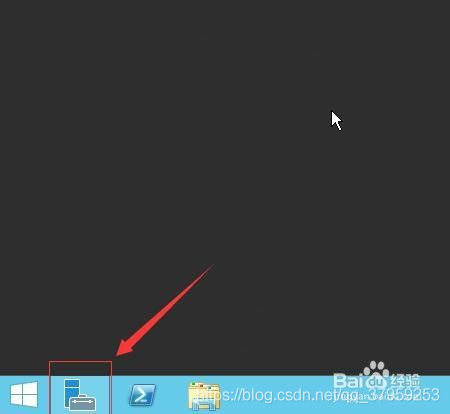
3.接着,进入服务器管理器界面,在界面中点击“添加角色和功能”。如图:
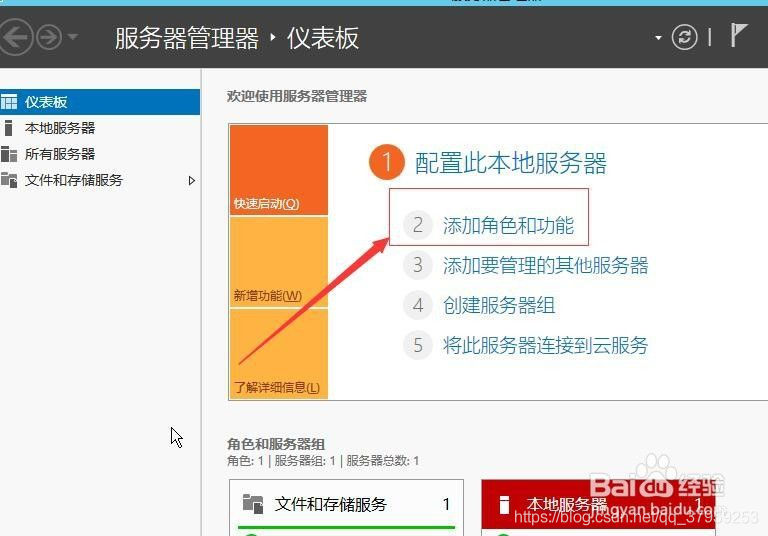
4.接着,进入添加角色和功能向导界面,直接点击“下一步”。如图:
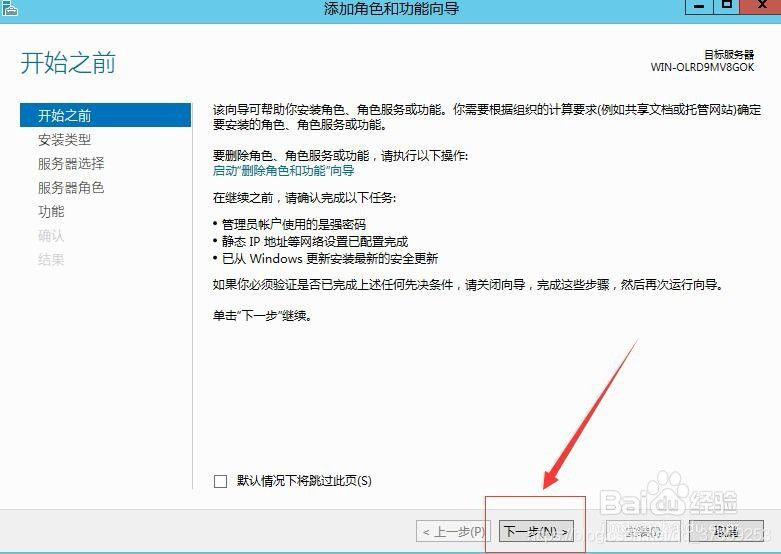
5.接着,进入安装类型界面,使用默认设置,直接点击“下一步”。如图:

6.接着, 进入服务器选择,使用默认设置,直接点击“下一步”。如图:
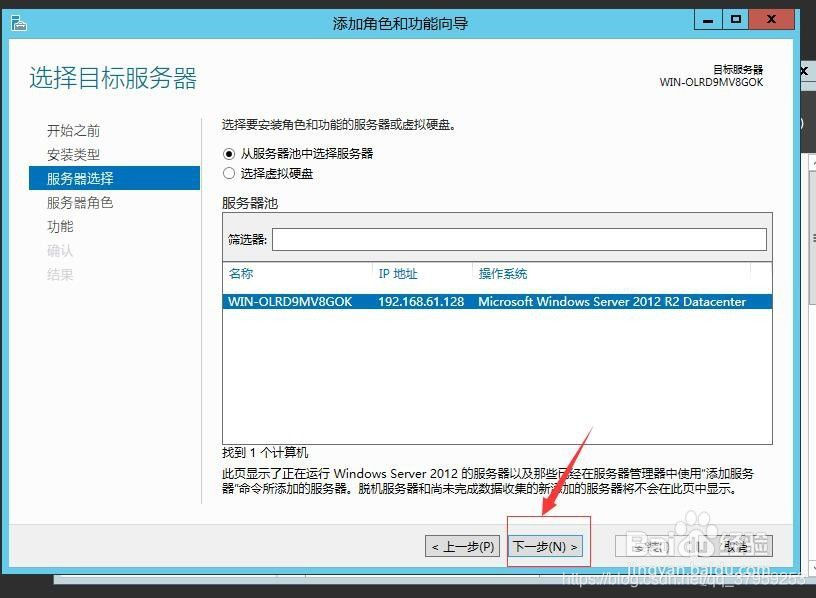
7.接着,进入服务器角色选择,在角色选项中选择“web服务(IIS)”。如图
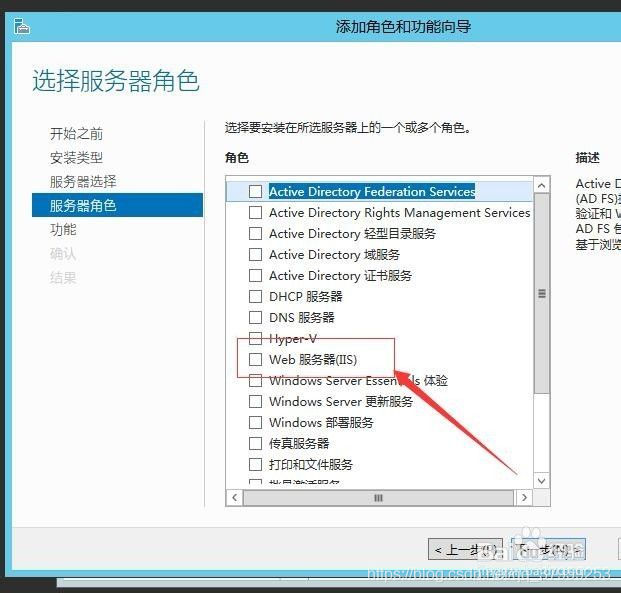
8.接着,在弹出的对话框中,选择“添加功能”。如图:
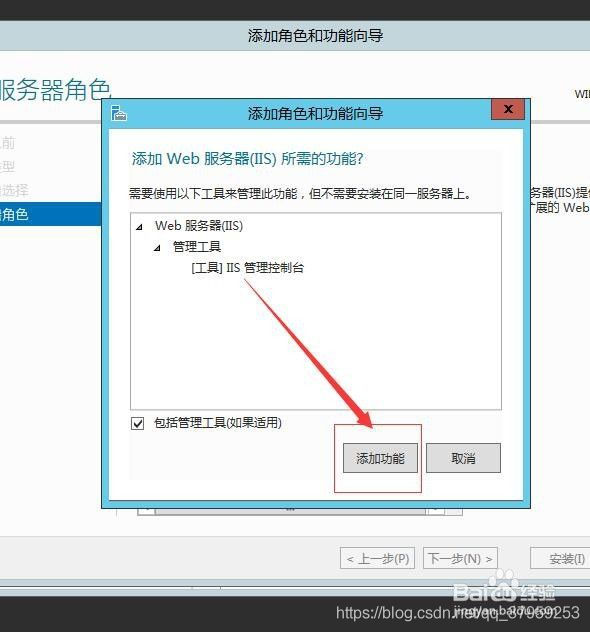
9.接着,回到服务器角色选择界面,在界面中,直接点击’“下一步”。如图:
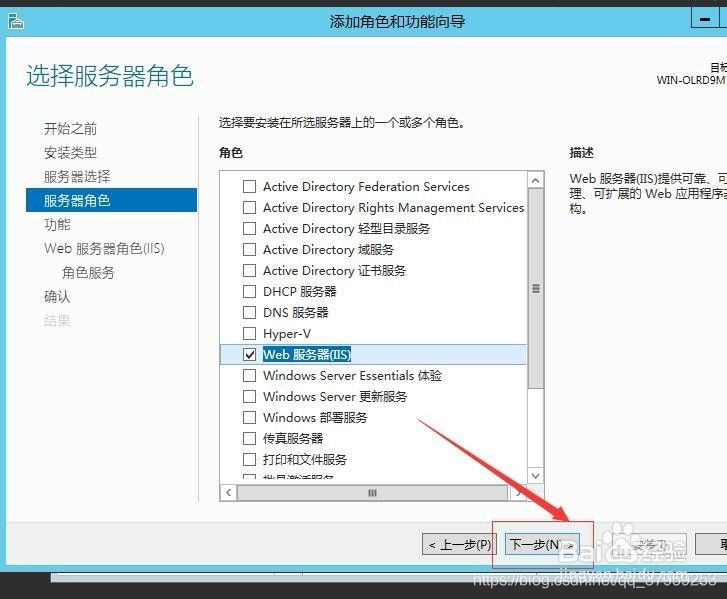
10.接着,进入功能添加界面,在界面中,选择“.NET Framework 3.5 功能”,完成后点击“下一步”。如图:
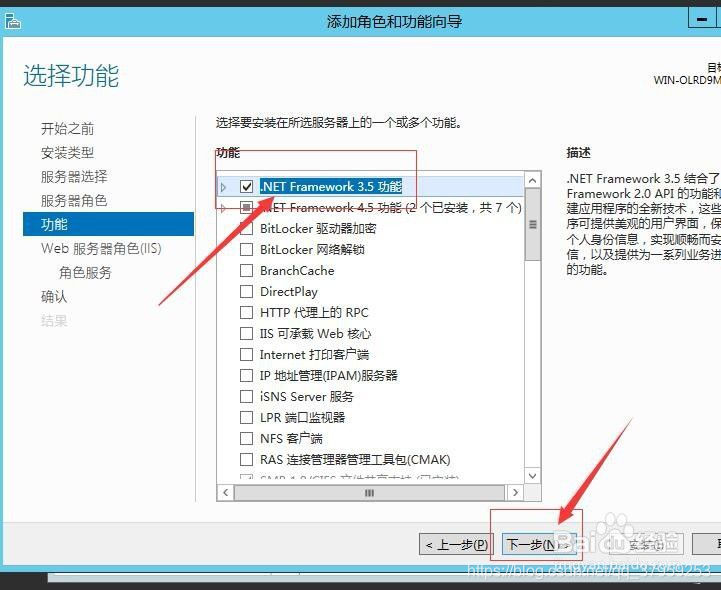
11.接着,在在进入的web服务器角色界面中,直接点击“下一步”。如图:请添加图片描述
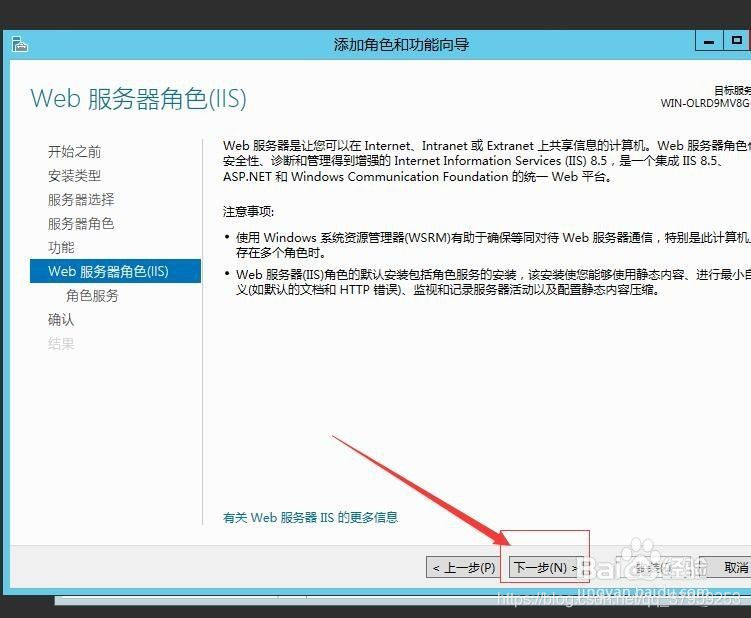
12.接着,进入角色服务界面,在界面中使用默认设置,直接点击“下一步”。如图:
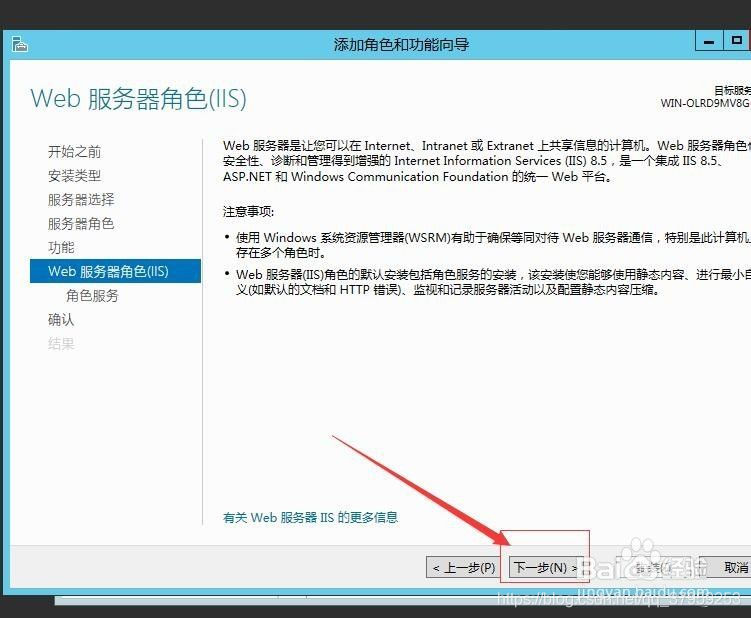
13接着,进入确认安装所选内容界面,在界面中,选择左下角的“指定备用源路径”(注意:必须指定NET 3.5的安装路径,否则会导致安装不成功)如图:
ps:经测试,windows11可以无需下载博主镜像,只需要指定一个自己的安装位置就好。
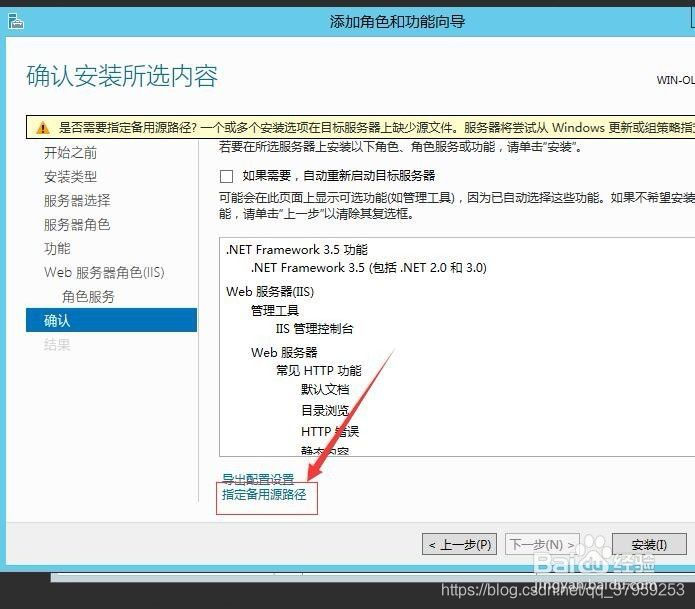
14.接着,在弹出的对话框中,在路径设置中,填写安装路径(注意:此路径填写刚解压文件所在的位置),完成后,点击“确定”。如图:
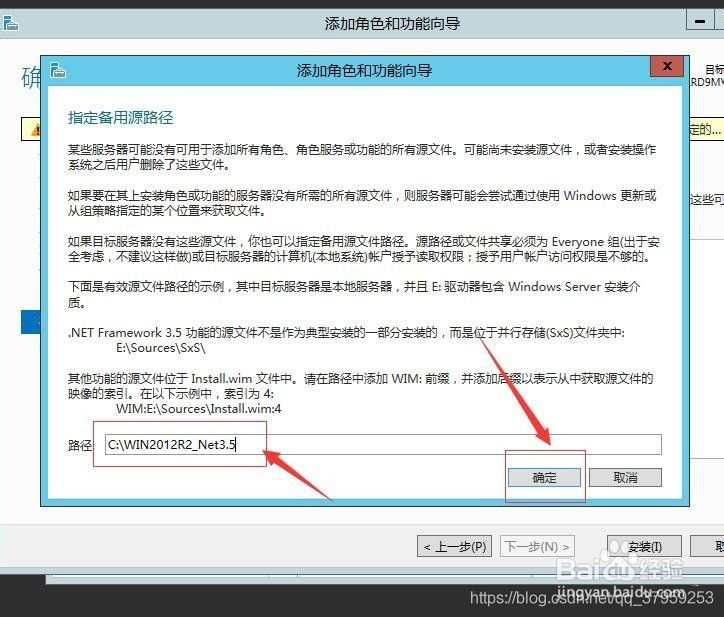
15.接着,回到确认界面,在界面中点击下方的“安装”,进入安装步骤。如图:
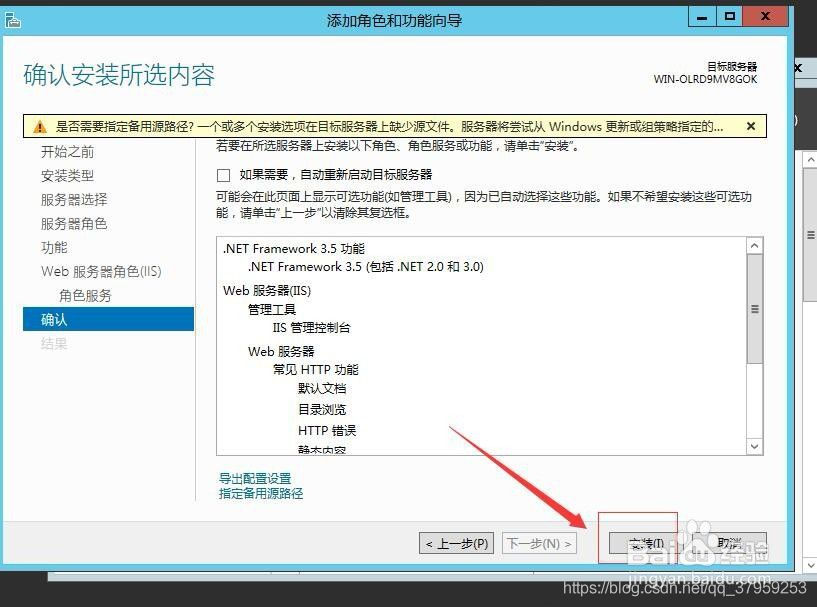
16.接着, 等待系统自动安装,安装完成后,可以在进度条看到提示功能安装已经成功了,接着点击下方的“关闭”,退出安装界面。如图:
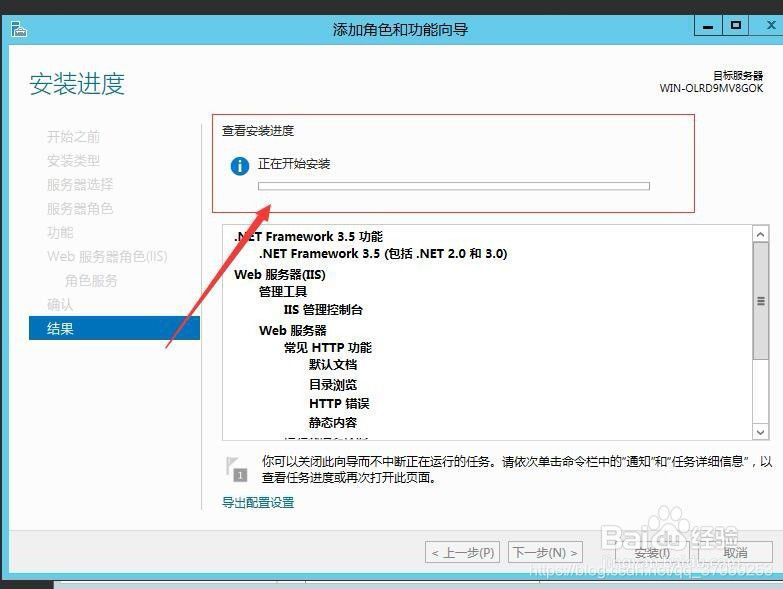
至此,Windows Server 2012上安装.NET Framework 3.5


 浙公网安备 33010602011771号
浙公网安备 33010602011771号